Dropbox je aplikacija za hosting datoteka koja vam omogućuje izradu sigurnosnih kopija datoteka (fotografija, videozapisa, dokumenata itd.) U pohrani u oblaku i dijeljenje sa svima. Popularnost je stekao zahvaljujući pogodnosti koju nudi omogućavajući vam pristup svim datotekama sinkroniziranim s bilo kojim vašim uređajem s bilo kojeg mjesta.
Međutim, postoje trenuci kada želite premjestiti ili promijeniti mjesto mape Dropbox na vanjski pogon poput USB pogona. Nošenje svih sigurnosnih kopija podataka zajedno s mapom Dropbox može biti korisno. Evo kako to možete učiniti.
Kako promijeniti mjesto Dropbox mape
Korak 1: Klikni na sistemska ladica, Klikni na Dropbox ikonu, pomaknite se do krajnjeg gornjeg desnog kuta prozora, kliknite padajući izbornik pored svoje slike (izbornik postavki) i kliknite Postavke.
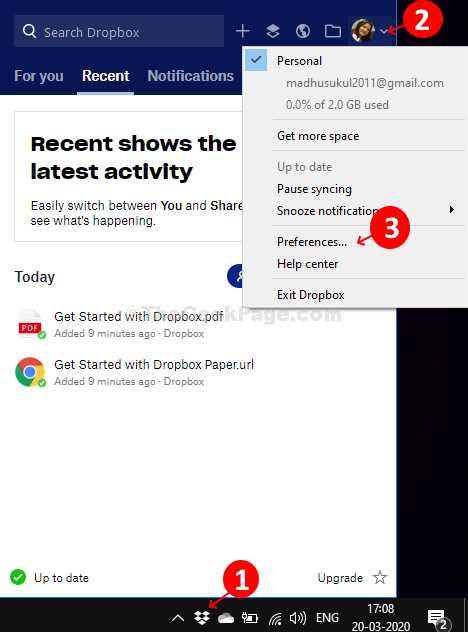
Korak 2: U Dropbox postavke kliknite prozor Sinkronizacija, a zatim kliknite na Potez gumb uz mjesto mape. Kliknite na Prijavite se a zatim kliknite na u redu za spremanje promjena.
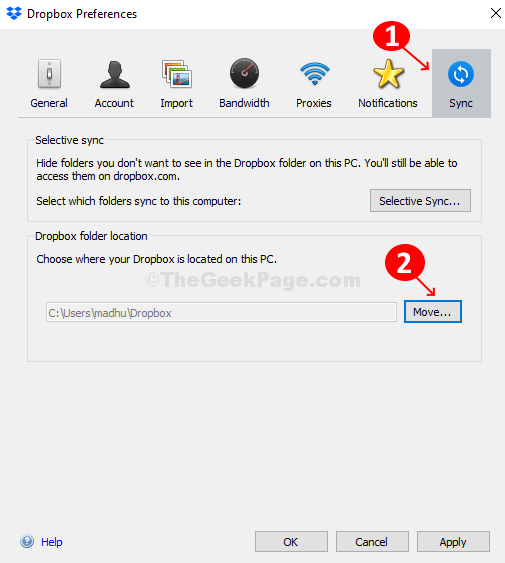
Korak 3:
Ispod Potražite mapu U prozoru odaberite mjesto na koje želite premjestiti mapu Dropbox. U ovom smo slučaju odabrali USB (osobni) pogon i pritisnite u redu.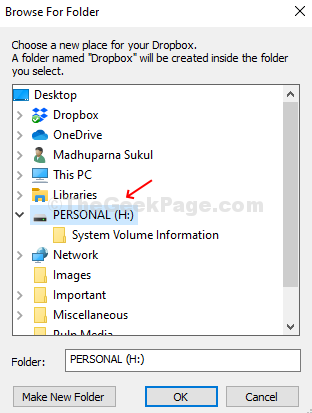
Pritisnite u redu u upitu koji se pojavljuje za potvrdu novog mjesta.
Sada morate pričekati oko 30 minuta da se podaci kopiraju na novo mjesto. Premještanje mape Dropbox u drugu mapu na istom pogonu dovršava se u nekoliko sekundi.


